Želiš MySQL namestiti pod Windows na svojem lokalnem računalniku zagoniti? Ta vodnik ti pokaže korak za korakom, kako to storiti. MySQL je široko uporabljena podatkovna baza, ki se uporablja v mnogih aplikacijah. Je še posebej koristna, če želiš lokalno delati s podatkovnimi bazami in na primer upravljati zanj spletni strežnik.
Najpomembnejši zaključki
- MySQL je enostavno namestiti in uporabljati.
- Namestitev poteka preko uporabniku prijaznega programa za namestitev.
- Morda boš želel razmisliti o dodatni programski opremi, kot je Apache ali PHP, da pridobiš popoln razvojni sklad.
Vodnik korak za korakom
Korak 1: Prenesi MAMP
Najprej potrebuješ programsko opremo MAMP, s katero lahko namestiš MySQL na svojem Windows računalniku. Obišči spletno stran memp.info in pojdi na prenose.
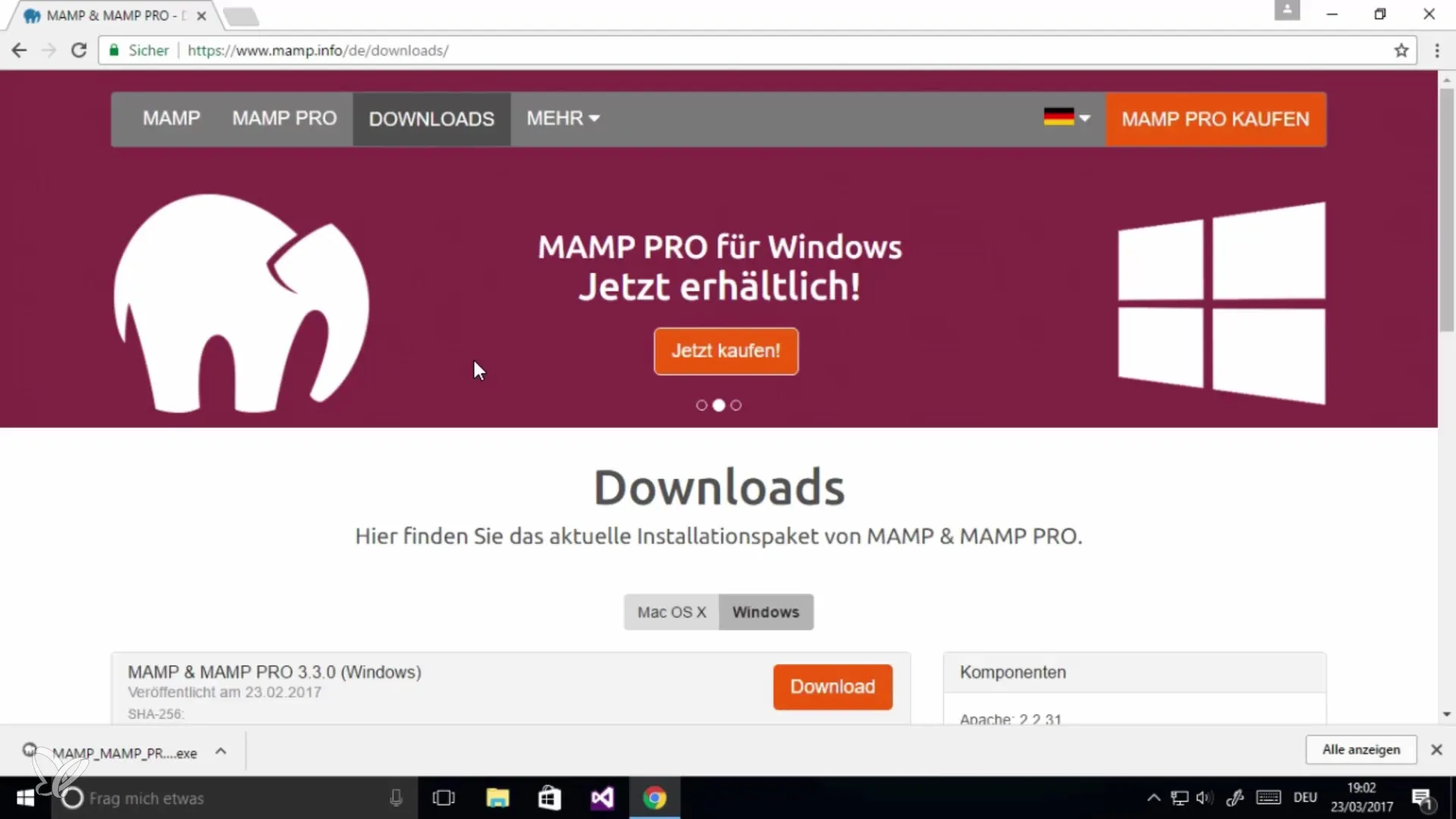
Izberi različico za Windows in klikni na „Prenesi“. Morda boš opazil tudi možnost, da pro različico uporabiš kot preskusno; to pa ni nujno, saj zadostuje brezplačna različica.
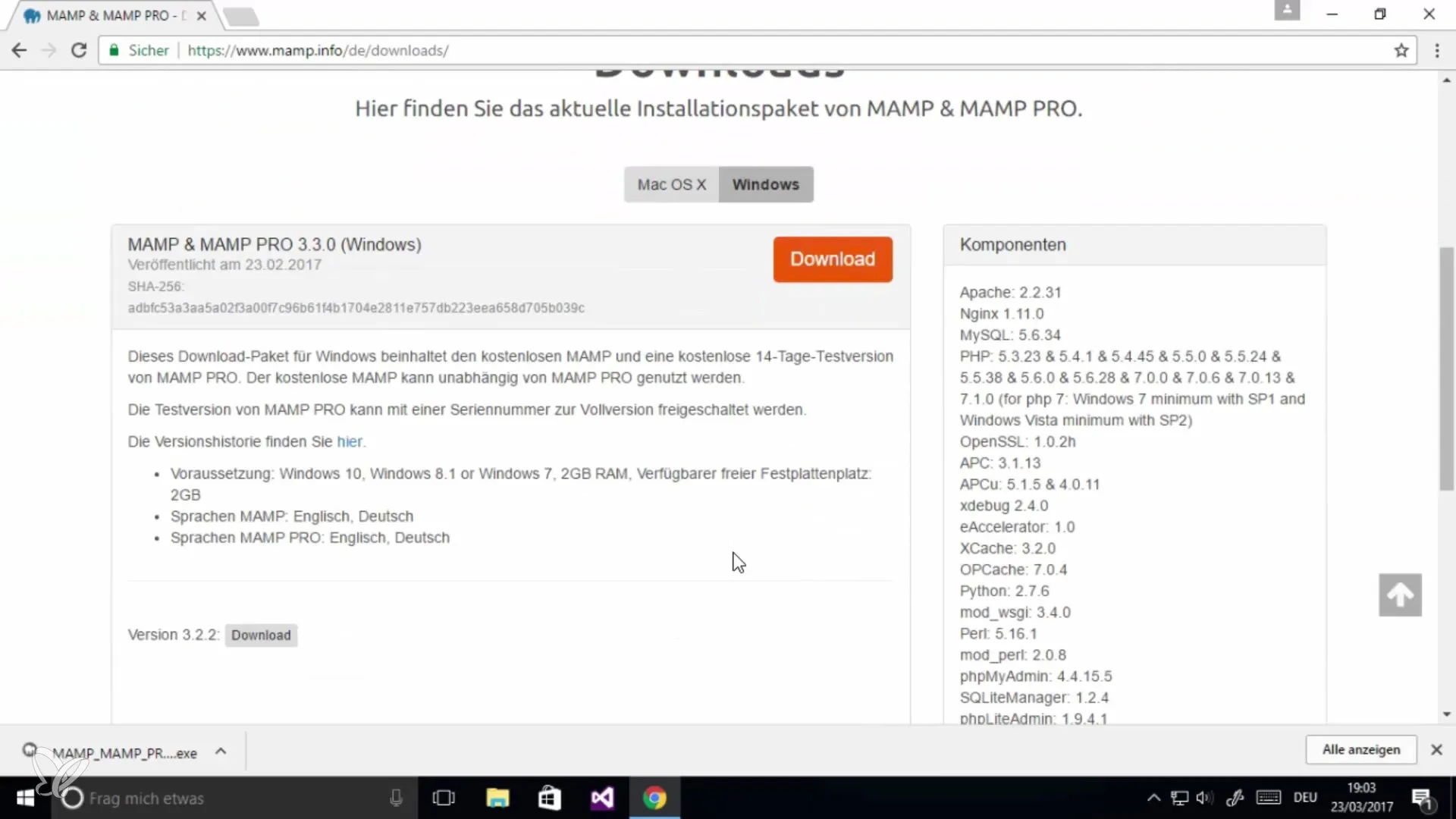
Korak 2: Namesti MAMP
Po prenosu boš videl namestitveno datoteko. Dvoklikni nanjo, da začneš postopek namestitve. Datoteka je velika približno 300 MB, zato je smiselno, da jo preneseš vnaprej.
Sledi navodilom namestitvenega programa. Najprej te bodo vprašali, ali želiš zagnati program in ali dovoliš njegovo izvajanje. V naslednjem koraku lahko izbereš jezik (nemščina ali angleščina), kar povečuje uporabniško prijaznost.
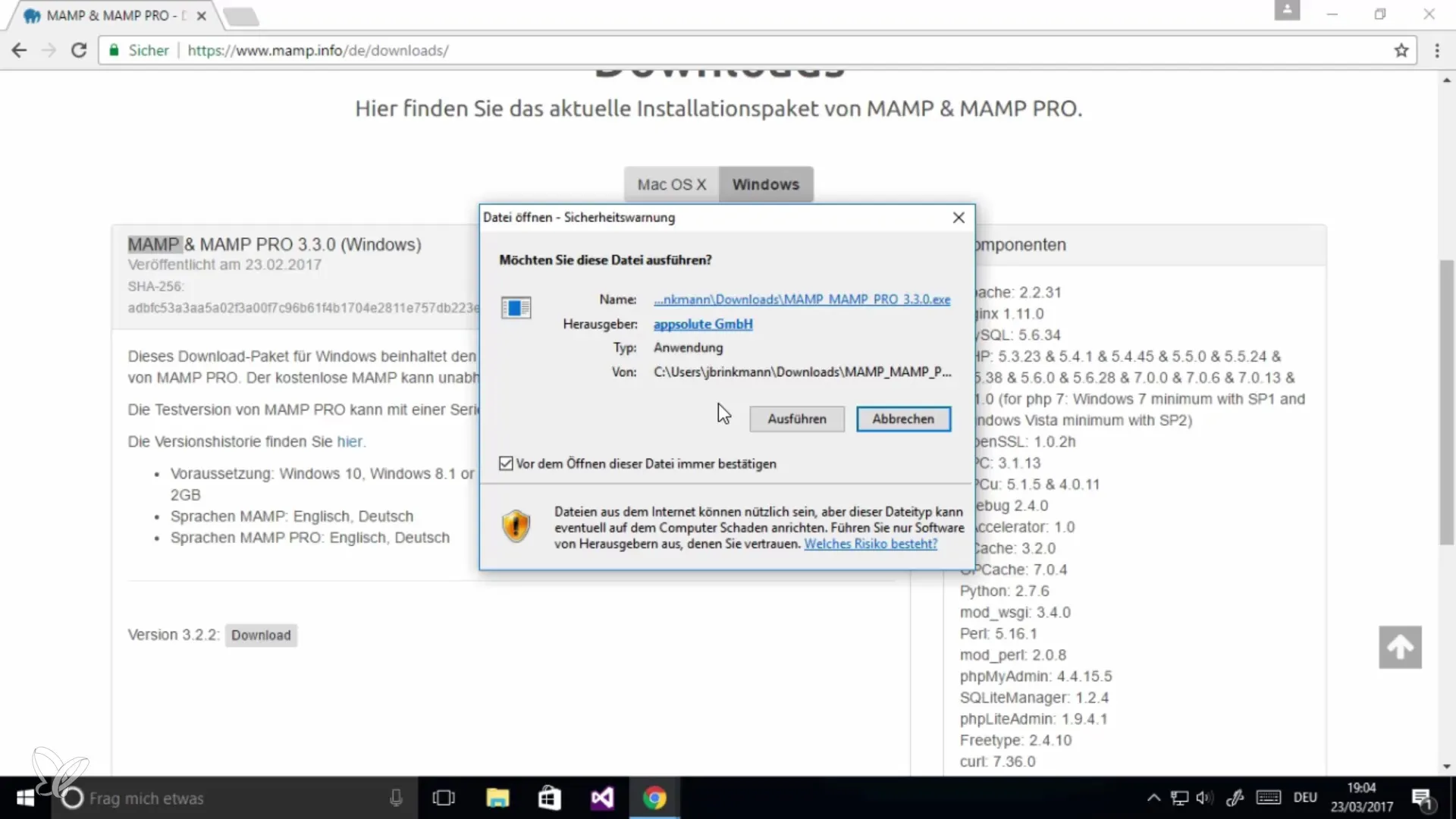
Korak 3: Nadaljuj z namestitvijo
Ko izbereš jezik, sledi splošnemu poteku namestitve. Vprašali te bodo, kje naj bo programska oprema nameščena in ali naj se ustvari ikona na namizju. Priporočljivo je, da izbereš to možnost, da lahko hitro dostopaš do nje.
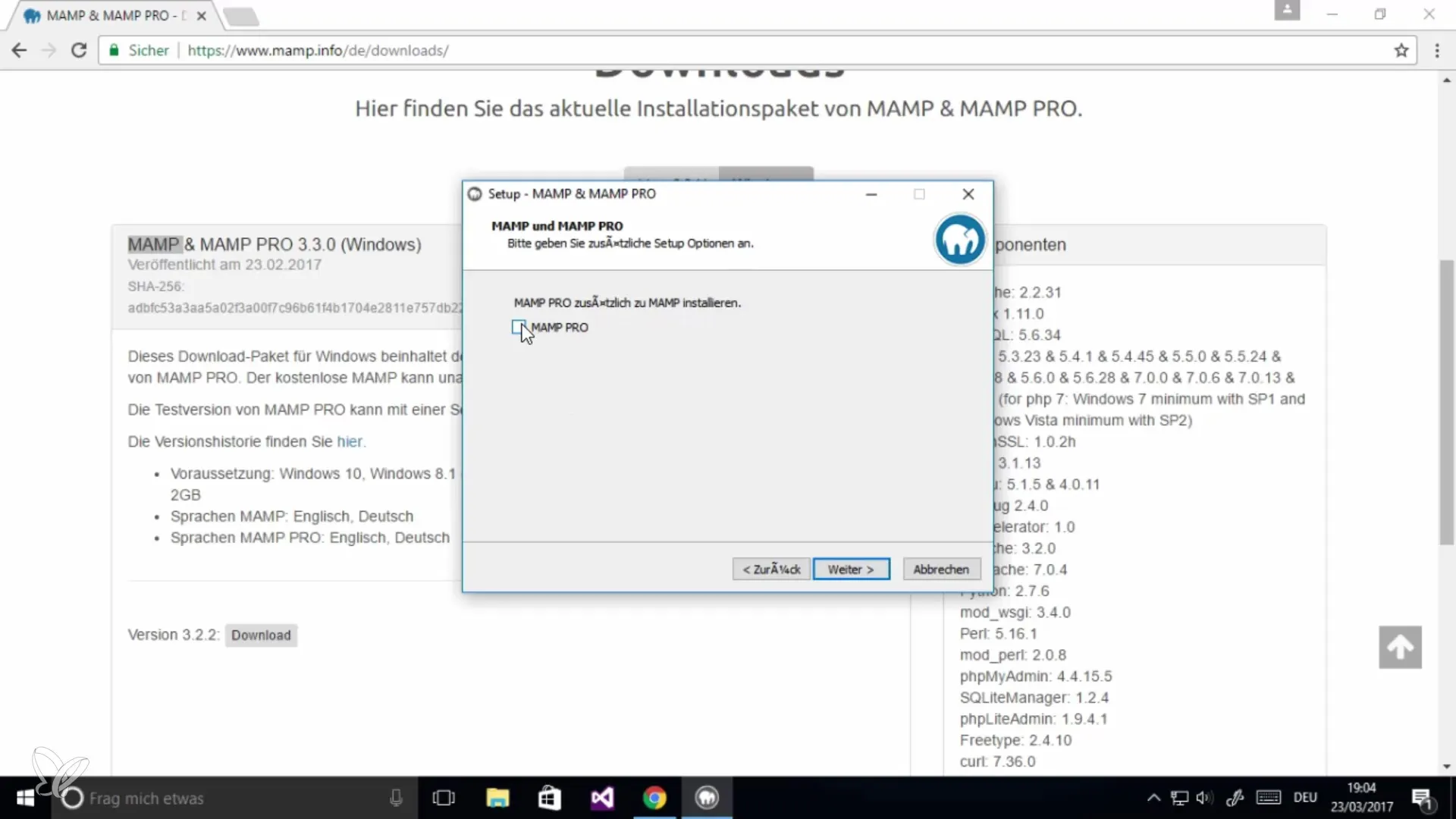
Same namestitve ne bo dolgo trajalo. Po zaključku bo Windows morda zahteval ponovni zagon, da bodo vse spremembe dosegle učinek.
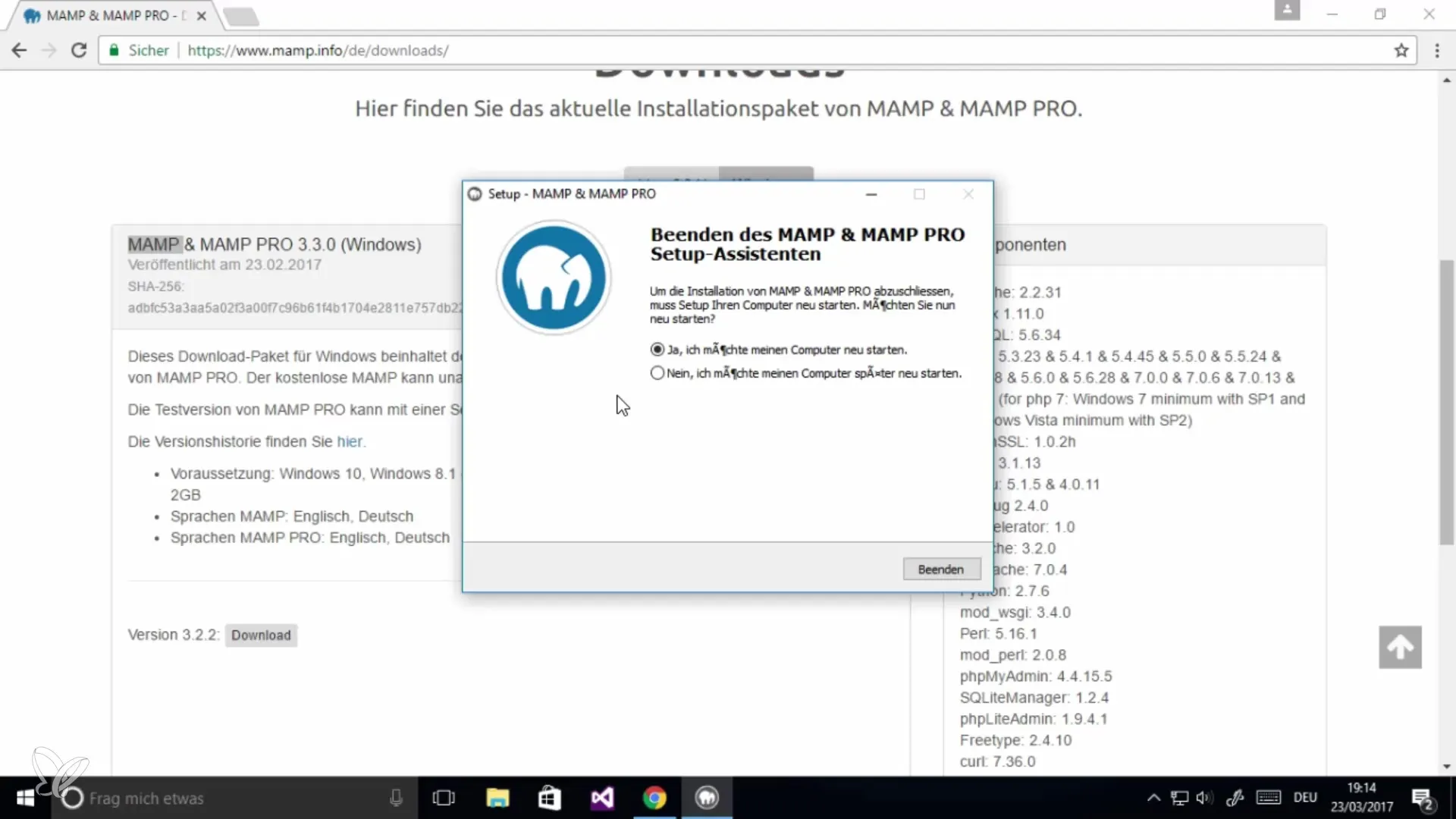
Korak 4: Zaženi MAMP
Po ponovnem zagonu boš v meniju za zagon videl ikono za MAMP. Zaženi program. Programska oprema zažene več storitev: Apache spletni strežnik in MySQL strežnik.
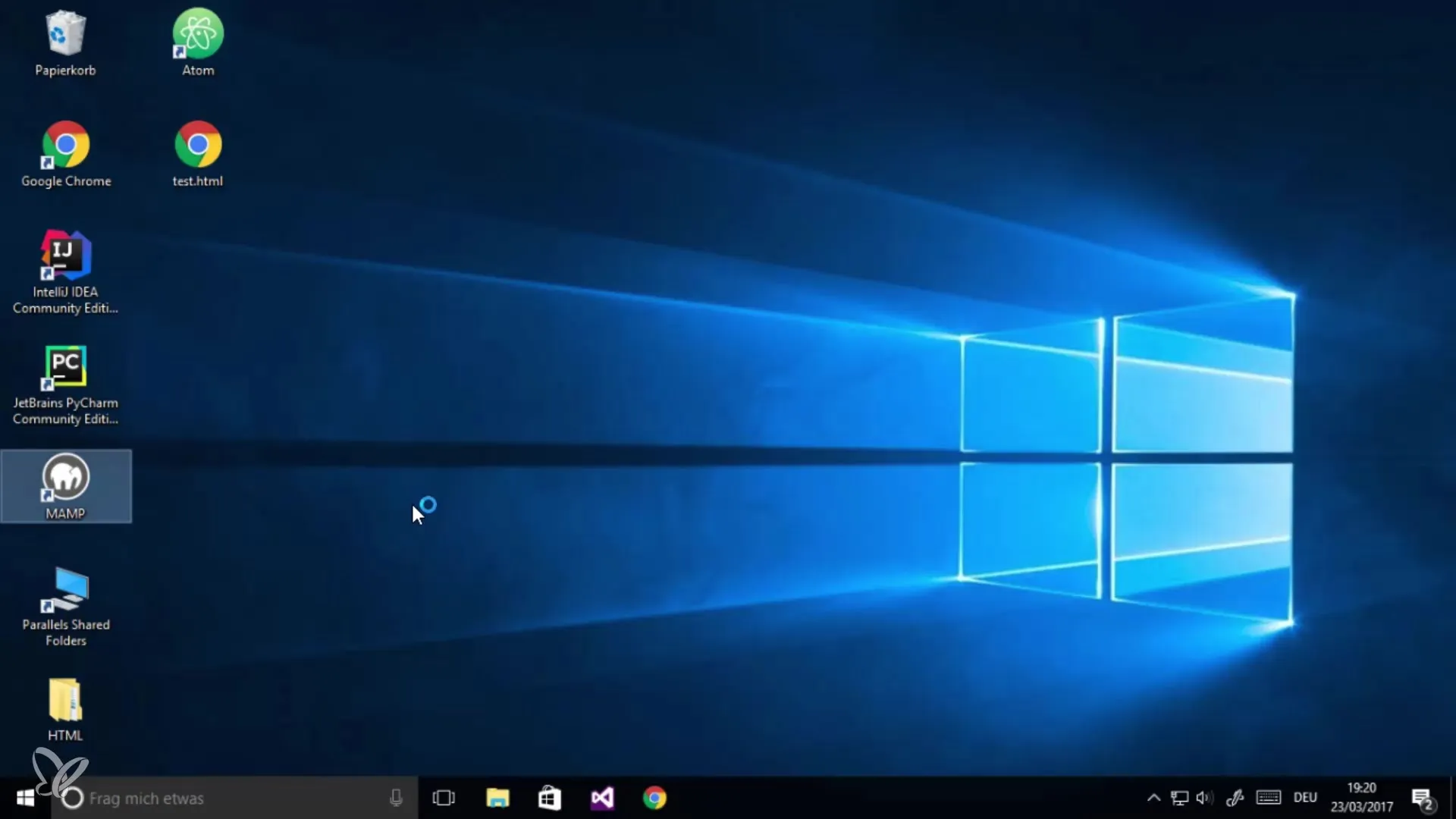
Koristno je preveriti nastavitve, zlasti porte, ki so privzeto nastavljeni na 80 za Apache in 3306 za MySQL. Prepričaj se, da je dostop do teh vrat v tvojem omrežju dovoljen.
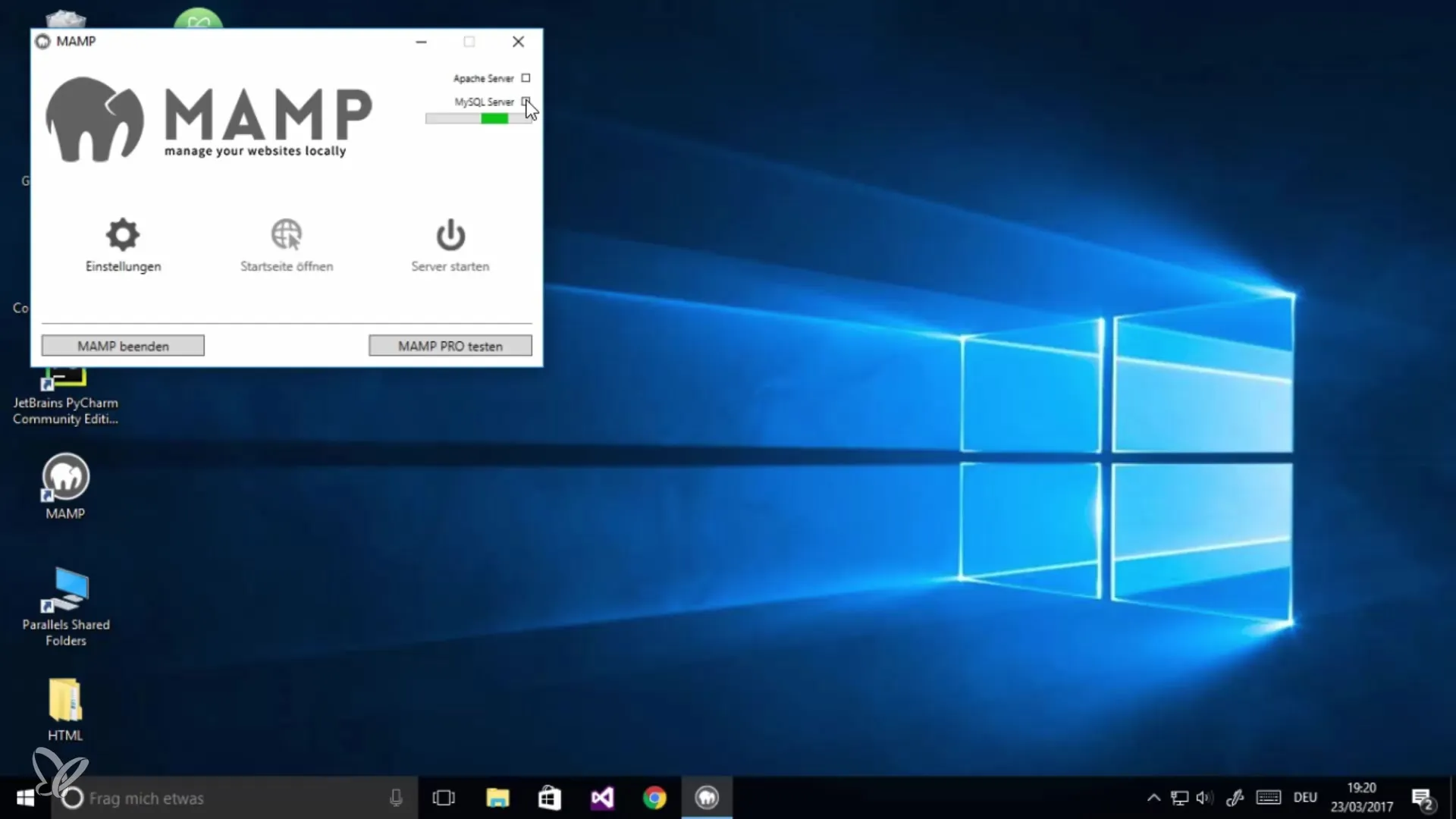
Korak 5: Preveri MySQL in Apache
Ko so strežniki zagnani, bi moral preveriti stanje. Če je vse uspešno, se nastavitve stanja strežnika prikažejo v zeleni barvi. To kaže, da tako Apache kot MySQL delujeta pravilno.
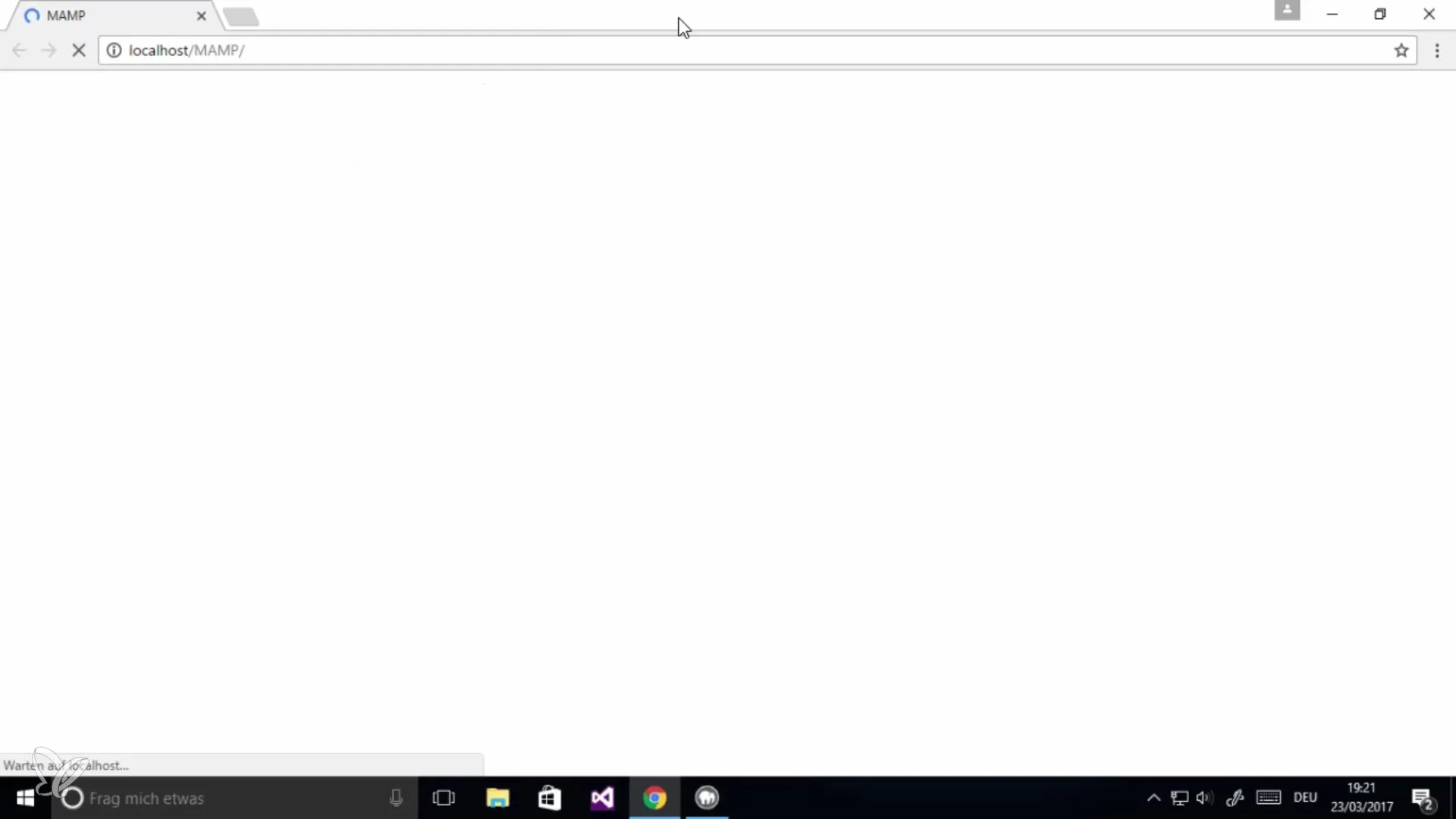
Zdaj lahko odpreš domačo stran MAMP v brskalniku, da preveriš, ali je vse pravilno nameščeno. Domača stran je na voljo preko „localhost“.
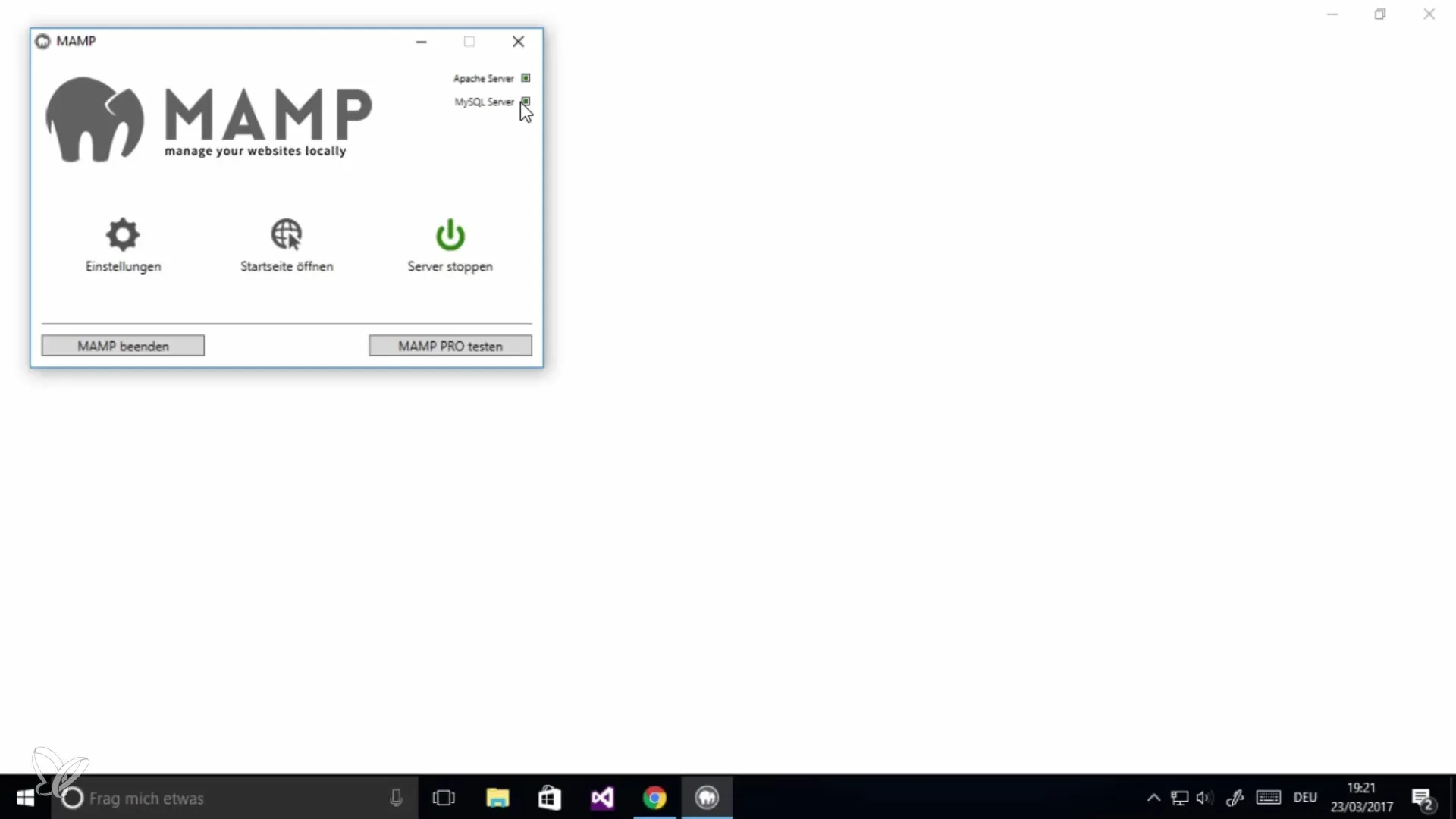
Korak 6: Uporaba phpMyAdmin
Z MAMP imaš tudi dostop do phpMyAdmin, priljubljenega orodja za upravljanje MySQL podatkovnih baz. Dostopaš lahko do phpMyAdmina, da upravljaš svoje podatkovne baze, čeprav je to tema za poznejše lekcije.
Povzetek – Namestitev MySQL pod Windows
Namestitev MySQL pod Windows je enostavna in hitra. Z MAMP imaš vse potrebne komponente v enem paketu za lokalno delo. Zdaj si pripravljen, da začneš svoje prve projekte z MySQL!
Pogosto zastavljena vprašanja
Kako lahko preverim, ali je MySQL uspešno nameščen?Odpri MAMP in poglej, ali je MySQL strežnik prikazan v statusu zeleno.
Ali potrebujem Apache, da lahko uporabljam MySQL?Ne nujno, vendar je Apache koristen, če želiš lokalno razvijati spletno aplikacijo.
Kje najdem phpMyAdmin?Po namestitvi lahko najdeš phpMyAdmin preko glavne strani MAMP pod „localhost“.
Ali MAMP stane kaj?Osnovna različica MAMP je brezplačna, Pro različica je plačljiva.


